如何正确设置IE临时文件夹的储存空间大小
作者:本站整理 时间:2016-02-15
相信大家都出现过IE浏览器缓存空间不足而发生的各种烦恼的事情吧,事实上大家在上网过程中,IE会自动将网页中的内容cookies保存到硬盘里面的IE临时文件夹里,作为缓存。用户以后再次浏览同一网页内容时,系统就会自动将上次保存的文件与Internet上的网页内容进行对照,若内容相符,IE浏览器就直接打开硬盘中的副本文件,以此来达到加快浏览速度的目的,以此来达到加快浏览速度的目的。
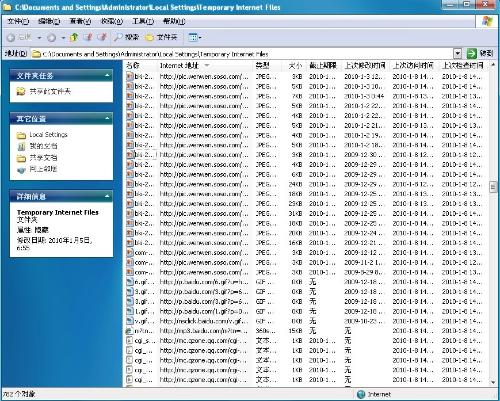
然而这个临时文件夹得大小对保存的副本内容和时间有所限制。如果超过者各限制,那么它就会自动将最早保存的临时文件删除,以腾出空间来保存新的内容。如果用户的网页浏览量比较大,而且对网页的打开速度有一定的要求,那么不妨将IE临时文件夹的储存空间设置得大一点。
设置的具体操作步骤:找到IE菜单栏中的“工具”——“Internet选项”选项——“常规”选项卡——“Internet临时文件夹”栏——“设置”按钮——“设置”对话框——“使用的磁盘空间”箭头向右边拖动,就可以加大IE临时文件夹的储存空间(对IE临时文件夹的具体储存空间大小,用户可以根据自己的磁盘空间情况进行设定)最后点击“确定”相应的设置就完成了 。更多精彩内容请继续关注优优下载站。
相关文章
相关推荐
-

Database.NET免费版 V19.8.6141
-

3DMax2010注册机32位绿色版
-

百度网盘批量转存工具 V2.1绿色版(批量转存)
-

爱思助手 6.06官方版(手机助手)
-

360浏览器超速版测试版 v8.2.1.328
-

MP4Joiner 2.2(视频合并工具)
-
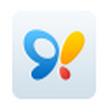
91手机助手官方版 v6.0.6.17
-

数字签名工具专业版 V2.0.0.0官方版(签名工具)
-

大通证券官方版 v6.28
-

Microsoft Edge浏览器 64位官方版 V15.10125
-
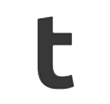
teambition官方版 v1.4.0.0
-

飞扬一寸照片制作器绿色版 v2.0
-

百度浏览器爸妈版7.2.100.854(大字浏览器)官方版
-

睿捷决策分析系统官方版 v1.3
-

阿里先锋官方版
-

房租收据打印专家 3.3.2(房租收据打印)



